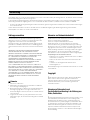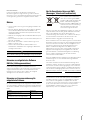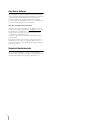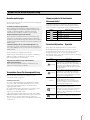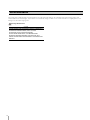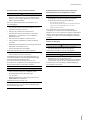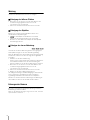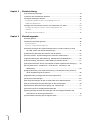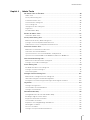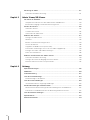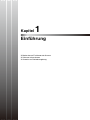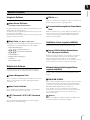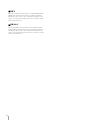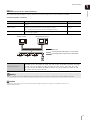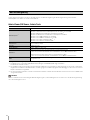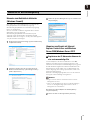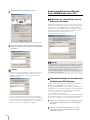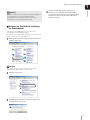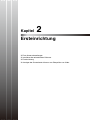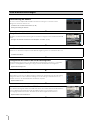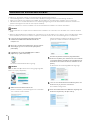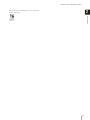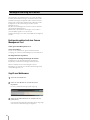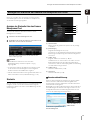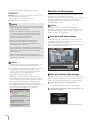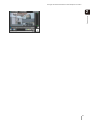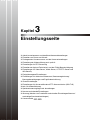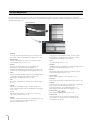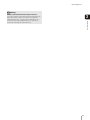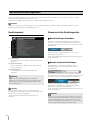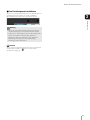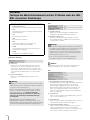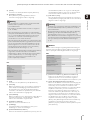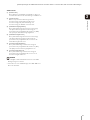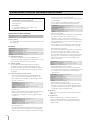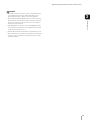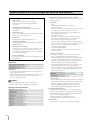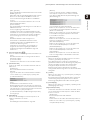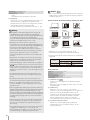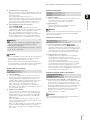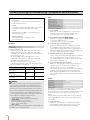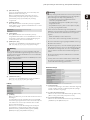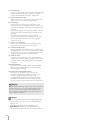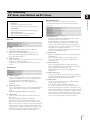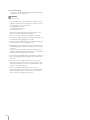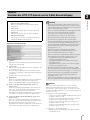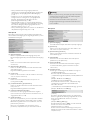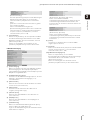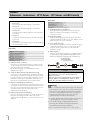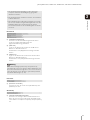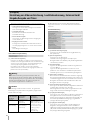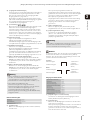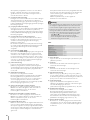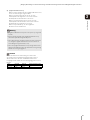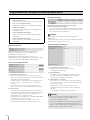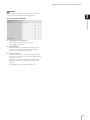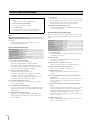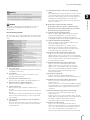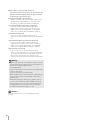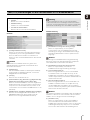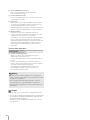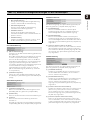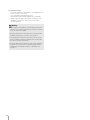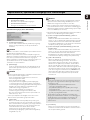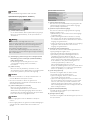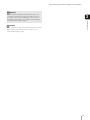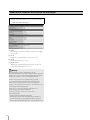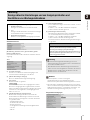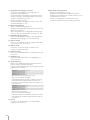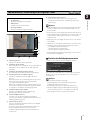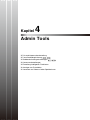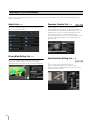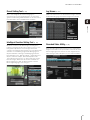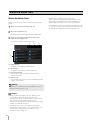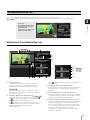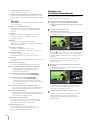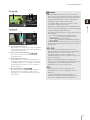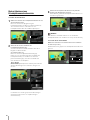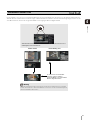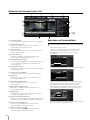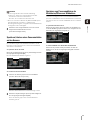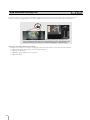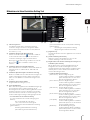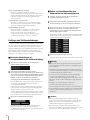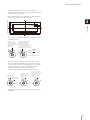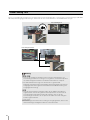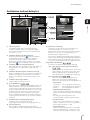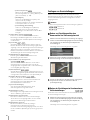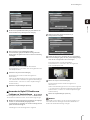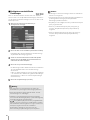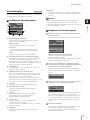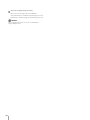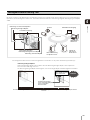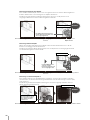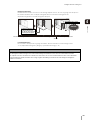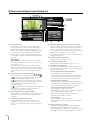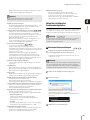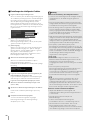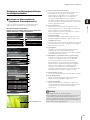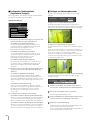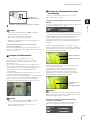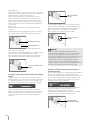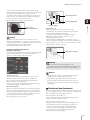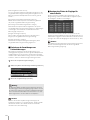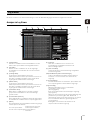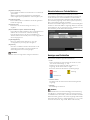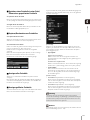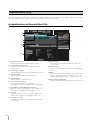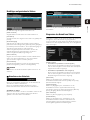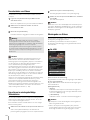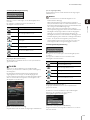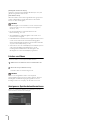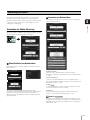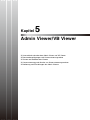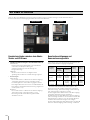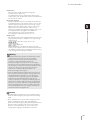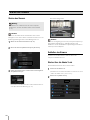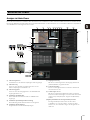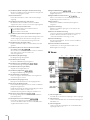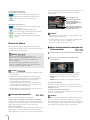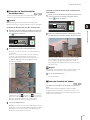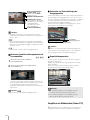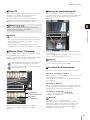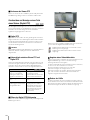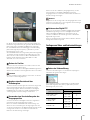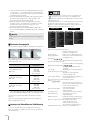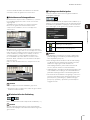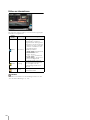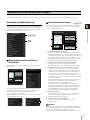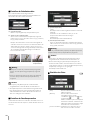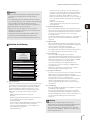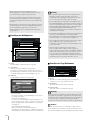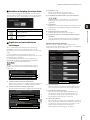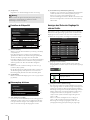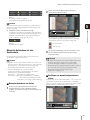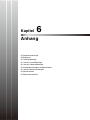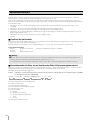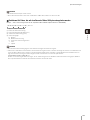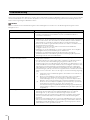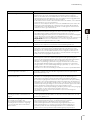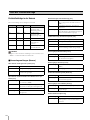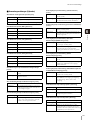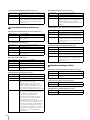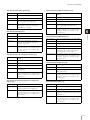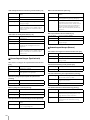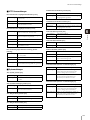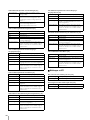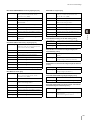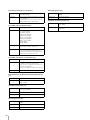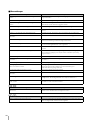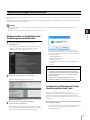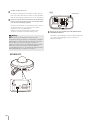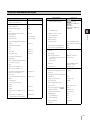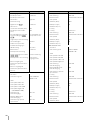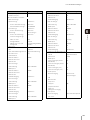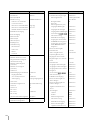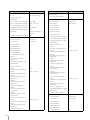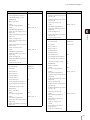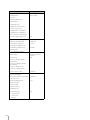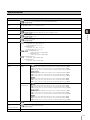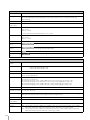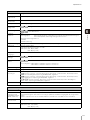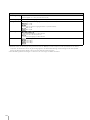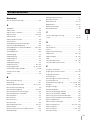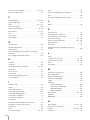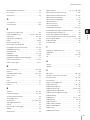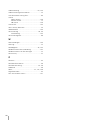DEUTSCH
Netzwerkkamera
Netzwerkkamera
Bedienungsanleitung
Bitte lesen Sie dieses Benutzerhandbuch vor Inbetriebnahme der Netzwerkkamera.

2
Vielen Dank, dass Sie sich für eine Netzwerkkamera von Canon entschieden haben (die im Folgenden als „die Kamera“ bezeichnet wird)*.
Nur zur Verwendung im Innenbereich vorgesehen.
In dieser Bedienungsanleitung werden die Kameraeinstellungen und -funktionen beschrieben. Lesen Sie diese Anleitung bitte VOR
Verwendung der Kamera sorgfältig durch. Lesen Sie außerdem die Datei im Ordner „LICENSE“ auf der Installations-CD-ROM.
* Zu den in dieser Bedienungsanleitung beschriebenen Kameras gehören möglicherweise Modelle, die in Ihrem Land und Ihrer Region
nicht verkauft werden.
Jeweils aktuelle Informationen zu diesem Produkt, Hinweise zur Betriebsumgebung, die Bedienungsanleitung sowie Firmware,
Softwarepakete usw. finden Sie auf der Canon-Website.
Haftungsausschluss
Soweit im Rahmen der gesetzlichen Bestimmungen zulässig,
übernehmen Canon Inc. und deren Tochtergesellschaften oder
angegliederte Unternehmen keine Verantwortung für
Vermögensschäden, die aufgrund des Verlusts aufgezeichneter
Informationen oder Bilder entstehen können, unabhängig davon,
ob der Verlust auf interne oder externe Ursachen zurückzuführen
ist.
ABGESEHEN VON DER DIESER KAMERA BEILIEGENDEN
HERSTELLERGARANTIE UND OHNE DIE RECHTE VON
VERBRAUCHERN EINZUSCHRÄNKEN SOWIE IM RAHMEN DER
GESETZLICHEN BESTIMMUNGEN: (1) ÜBERNEHMEN CANON
INC. UND DEREN TOCHTERGESELLSCHAFTEN UND
ANGEGLIEDERTE UNTERNEHMEN KEINERLEI
GEWÄHRLEISTUNG BEZÜGLICH DES MATERIALS IN DIESER
BEDIENUNGSANLEITUNG UND DER VERWENDUNG DER
KAMERA, WEDER AUSDRÜCKLICHER NOCH
STILLSCHWEIGENDER ART, EINSCHLIESSLICH, ABER NICHT
BESCHRÄNKT AUF DIE MARKTGÄNGIGKEIT, DIE EIGNUNG FÜR
EINEN BESTIMMTEN ZWECK ODER DIE NICHTVERLETZUNG VON
RECHTEN DRITTER UND (2) HAFTEN CANON INC. UND DEREN
TOCHTERGESELLSCHAFTEN UND ANGEGLIEDERTE
UNTERNEHMEN NICHT FÜR JEDWEDE DIREKTE, BEILÄUFIG
ENTSTANDENE ODER FOLGESCHÄDEN, DIE SICH AUS DER
VERWENDUNG DIESES MATERIALS ODER DER KAMERA
ERGEBEN.
Hinweise
1 Alle Rechte vorbehalten.
2 Wir behalten uns Änderungen am Inhalt dieses Handbuchs
ohne vorherige Ankündigung vor.
3 Bei der Erstellung dieses Dokuments wurde größter Wert auf
Genauigkeit gelegt. Wenn Sie Fragen haben oder einen
Kommentar abgeben möchten, wenden Sie sich bitte an Ihren
Canon-Vertreter.
4 Ungeachtet der Punkte (2) und (3) übernimmt Canon keine
Haftung für Folgen, die aus der Verwendung dieses Produkts
resultieren.
Hinweise zur Netzwerksicherheit
Der Benutzer ist für die Netzwerksicherheit dieses Produkts und
für dessen Verwendung verantwortlich.
Treffen Sie entsprechende Maßnahmen für die
Netzwerksicherheit, um Sicherheitslücken zu vermeiden.
Soweit im Rahmen der gesetzlichen Bestimmungen zulässig,
übernehmen Canon Inc. und deren Tochtergesellschaften oder
angegliederte Unternehmen keine Verantwortung für Verluste,
direkte, beiläufig entstandene oder Folgeschäden oder jegliche
Verbindlichkeiten, die auf Sicherheitsvorfälle im Netzwerk
zurückzuführen sind, wie beispielsweise unberechtigter Zugriff.
<Empfehlungen für die Netzwerksicherheit>
– Registrieren Sie ein starkes Admin-Kennwort, das von Dritten
nicht einfach zu erraten ist.
– Ändern Sie die HTTP- oder HTTPS-Anschlussnummer der
Kamera.
– Schränken Sie den Zugriff auf die Kamera durch
Netzwerkgeräte ein.
Weitere Empfehlungen zur Netzwerksicherheit finden Sie auf der
Canon-Website.
Copyright
Mit der Kamera aufgezeichnete Video-, Bild- und Audiodaten
dürfen außer zu den nach dem geltenden Urheberrecht
zulässigen privaten Zwecken nicht ohne Genehmigung der
Urheberrechtsbesitzer (sofern vorhanden) genutzt und
veröffentlicht werden.
Hinweise zu Datenschutz und
Persönlichkeitsrechten bzgl. der Nutzung von
Video-/Audiodaten
Bei Verwendung der Kamera (zur Aufzeichnung von Video- und/
oder Audiodaten) ist der Benutzer im vollen Umfang für die
Gewährleistung des Datenschutzes und die Einhaltung von
Persönlichkeitsrechten („Publicity Rights“) verantwortlich. Wenn
Sie beispielsweise die Kamera in bestimmten Gebäuden oder
Räumen für Überwachungszwecke montieren möchten, wird
empfohlen, VOR der Installation der Kamera entsprechende
Genehmigungen einzuholen. Canon übernimmt diesbezüglich
keinerlei Haftung.
Einführung

Einführung
3
Rechtlicher Hinweis
In manchen Ländern ist der Einsatz von Kameras für
Überwachungszwecke möglicherweise gesetzlich verboten.
Informieren Sie sich also VOR Verwendung der Kamera über die
vor Ort geltenden gesetzlichen Vorgaben und Vorschriften.
Marken
• Canon und das Canon-Logo sind eingetragene Marken der
Canon Inc.
•
Microsoft, Windows, Windows Vista, Internet Explorer, Windows
Server, Windows Media und ActiveX sind Marken oder
eingetragene Marken der Microsoft Corporation in den USA
und anderen Ländern.
• Windows ist rechtsgültig als Microsoft Windows-Betriebssystem
anerkannt.
• Dieses Produkt ist mit exFAT, einem lizenzierten Dateisystem von
Microsoft, ausgestattet.
• Die microSD-, microSDHC- und microSDXC-Logos sind
Marken von SD-3C, LLC.
• Andere in diesem Handbuch erwähnte Marken und
Produktnamen sind Marken oder eingetragene Marken der
jeweiligen Unternehmen.
Hinweise zur mitgelieferten Software
RM-Lite (Haftungsausschluss)
Fehler oder sonstige Probleme mit RM-Lite können zu
Aufzeichnungsausfällen oder -fehlern bzw. zum Verlust bereits
aufgezeichneter Daten führen. Canon übernimmt keinerlei
Haftung für solche Verluste oder Schäden, die aufgrund
derartiger Fehler oder Probleme entstehen.
Hinweise zur Lizenzvereinbarung für
mitgelieferte Software
Die Lizenzvereinbarungen für die mitgelieferte Software finden
Sie in der jeweiligen Textdatei im Unterordner „BundledSoftware“
des Ordners „LICENSE“ auf der mitgelieferten Installations-CD-
ROM.
Nur für Europäische Union und EWR
(Norwegen, Island und Liechtenstein)
Diese Symbole weisen darauf hin,
dass dieses Produkt gemäß WEEE-
Richtlinie (2012/19/EU; Richtlinie über
Elektro- und Elektronik-Altgeräte),
Batterien-Richtlinie (2006/66/EG) und
nationalen Gesetzen zur Umsetzung
dieser Richtlinien nicht über den
Hausmüll entsorgt werden darf.
Falls sich unter dem oben abgebildeten Symbol ein chemisches
Symbol befindet, bedeutet dies gemäß der Batterien-Richtlinie,
dass in dieser Batterie oder diesem Akkumulator ein
Schwermetall (Hg = Quecksilber, Cd = Cadmium, Pb = Blei) in
einer Konzentration vorhanden ist, die über einem in der
Batterien-Richtlinie angegebenen Grenzwert liegt.
Dieses Produkt muss bei einer dafür vorgesehenen Sammelstelle
abgegeben werden. Dies kann z. B. durch Rückgabe beim Kauf
eines neuen ähnlichen Produkts oder durch Abgabe bei einer
autorisierten Sammelstelle für die Wiederaufbereitung von
Elektro- und Elektronik-Altgeräten sowie Batterien und
Akkumulatoren geschehen. Der unsachgemäße Umgang mit
Altgeräten kann aufgrund potenziell gefährlicher Stoffe, die
generell mit Elektro- und Elektronik-Altgeräten in Verbindung
stehen, negative Auswirkungen auf die Umwelt und die
menschliche Gesundheit haben.
Durch Ihre Mitarbeit bei der umweltgerechten Entsorgung dieses
Produkts tragen Sie zu einer effektiven Nutzung natürlicher
Ressourcen bei.
Um weitere Informationen über die Wiederverwertung dieses
Produkts zu erhalten, wenden Sie sich an Ihre Stadtverwaltung,
den öffentlich-rechtlichen Entsorgungsträger, eine autorisierte
Stelle für die Entsorgung von Elektro- und Elektronik-Altgeräten
oder Ihr örtliches Entsorgungsunternehmen oder besuchen Sie
www.canon-europe.com/weee, oder www.canon-europe.com/battery.
This product is licensed under AT&T patents for the MPEG-4
standard and may be used for encoding MPEG-4 compliant
video and/or decoding MPEG-4 compliant video that was
encoded only (1) for a personal and non-commercial purpose or
(2) by a video provider licensed under the AT&T patents to
provide MPEG-4 compliant video. No license is granted or
implied for any other use for MPEG-4 standard.
Achtung
Um die Brand- oder Stromschlaggefahr zu vermeiden, darf
dieses Gerät nicht Regen oder Feuchtigkeit ausgesetzt werden.
Software Dateiname
Camera Management Tool VBTools-G.txt
RM-Lite
Netzwerkvideoaufzeichnungssoftware
RM-Lite-G.txt

4
Open Source Software
Das Produkt (Kamera und der mitgelieferte RM-Lite) enthält Open-
Source-Softwaremodule. Einzelheiten hierzu finden Sie in der Datei
„ThirdPartySoftware-G.pdf“ (Drittanbieter-Softwarelizenz) im
Unterordner „Open-SourceSoftware“ des Ordners „LICENSE“
(auf der Installations-CD-ROM). Dort finden Sie auch Informationen
zu den Lizenzbedingungen der einzelnen Module.
Unter GPL und LGPL lizenzierte Software
Der Quellcode ist gemäß GPL/LGPL frei verfügbar. Setzen Sie
sich also diesbezüglich ggf. mit dem [email protected]
oder
Vertriebspartner in Verbindung, bei dem Sie das Produkt
erworben haben, und geben Sie folgende Informationen an:
1. Produktname und Firmwareversion
2. Name des gewünschten Softwaremoduls/der gewünschten
Softwaremodule
Dieser Quellcode steht Ihnen mindestens drei Jahre ab dem
Kaufdatum dieses Produkts zur Verfügung. Bitte beachten Sie,
dass wir Ihnen ggf. Kosten für die Bereitstellung des Quellcodes
in Rechnung stellen.
Sicherheits-Ausfuhrkontrolle
Dieses Produkt unterliegt der Sicherheits-Ausfuhrkontrolle.
Aus diesem Grund kann für seinen Export oder die Mitnahme ins
Ausland eine behördliche Genehmigung erforderlich sein.

5
Benutzeranleitungen
Nachstehend werden die verschiedenen Benutzeranleitungen für
die Kamera beschrieben.
Auf der Installations-CD-ROM ist ebenfalls die
Aufzeichnungssoftware RM-Lite (siehe „Kapitel 1 Einführung“ >
„RM-Lite“) enthalten. Als Referenz stehen folgende
Bedienungsanleitungen zur Verfügung:
Verwenden dieser Bedienungsanleitung
Diese Bedienungsanleitung ist zur Anzeige auf einem
Computerbildschirm vorgesehen.
Software-Screenshots
Die in diesen Benutzerhandbüchern abgebildeten Software-
Screenshots sind nur illustrative Beispiele. Die Screenshots
unterscheiden sich möglicherweise von den tatsächlich
angezeigten Bildschirmen.
Die mit den Erläuterungen verwendeten Screenshots wurden
im Allgemeinen auf einem Windows 8-Computer mit
angeschlossener VB-S30D erstellt.
In diesem Dokument wird der Fall beschrieben, wenn [1920 x
1080/960 x 540/480 x 270] als Videoauflösungssatz verwendet
wird. Wenn Sie eine andere Videoauflösung verwenden,
ersetzen Sie diese Werte beim Lesen der Bedienungsanleitung
entsprechend.
Hinweissymbole für bestimmte
Kameramodelle
In den Beschreibungen von Funktionen, die auf bestimmte
Modelle beschränkt sind, werden die Modellnamen oder die
folgenden Symbole angezeigt, die auf diese Modelle hinweisen.
Sicherheitshinweise – Symbole
Dieser Abschnitt enthält Informationen zu den in dieser
Bedienungsanleitung verwendeten Symbolen. In dieser
Bedienungsanleitung kennzeichnen die folgenden Symbole
wichtige Informationen, die Sie aus Sicherheitsgründen
besonders beachten sollten. Diese Hinweise müssen unbedingt
beachtet bzw. befolgt werden.
Aufbau dieser Bedienungsanleitung
Installationshandbuch (mitgeliefert)
Diese Anleitung enthält Hinweise und Beschreibungen zur
Kamerainstallation. In dieser Bedienungsanleitung weist die
Angabe „Installationshandbuch“ darauf hin, welche(r)
Abschnitt(e) des Handbuchs zu Rate zu ziehen ist/sind.
Bedienungsanleitung (dieses Dokument)
Dieses Dokument enthält Informationen zur Ersteinrichtung
der Kamera, zu den Admin Tools-Einstellungen und Viewer-
Funktionen, zur Fehlerbehebung und zu den technischen Daten
der Kamera usw. Dieses Dokument ist auf der Installations-CD-
ROM enthalten.
„Benutzeranleitung für das Camera Management Tool“
Hier finden Sie genaue Informationen über die Verwendung
des Camera Management Tools. Es ist auf der Installations-CD-
ROM enthalten.
Netzwerkvideoaufzeichnungssoftware RM-Lite
Administratorhandbuch
Dieses Dokument enthält ausführliche Informationen und
Hinweise zur Verwendung von RM-Lite.
Symbol Kameramodell
VB-S30D
VB-S31D
VB-S800D, VB-S805D
VB-S900F, VB-S905F
Symbol Bedeutung
Achtung
Diese Hinweise verweisen auf wichtige
Informationen, deren Nichtbeachtung zu
schweren Verletzungen oder sogar zum Tod
führen kann. Diese Hinweise müssen aus
Sicherheitsgründen unbedingt beachtet bzw.
befolgt werden.
Vorsicht
Solche Hinweise kennzeichnen wichtige
Informationen, deren Nichtbeachtung zu
Verletzungen führen kann. Diese Hinweise
müssen aus Sicherheitsgründen unbedingt
beachtet bzw. befolgt werden.
Vorsicht
So gekennzeichnete Hinweise verweisen
auf wichtige Informationen, deren
Nichtbeachtung zu Sachschäden führen
kann. Diese Hinweise müssen unbedingt
beachtet bzw. befolgt werden.
Wichtig
Dieses Symbol verweist auf
Vorgehenshinweise oder andere
Informationen, die zu beachten sind. Neben
wichtigen Informationen finden Sie hier
Hinweise zu Einschränkungen, die unbedingt
zu beachten sind.
Hinweis
So gekennzeichnete Abschnitte enthalten
weitere bzw. weiterführende Informationen.

6
Dieser Abschnitt enthält wichtige Sicherheitshinweise zur Verwendung der Kamera, die unbedingt zu beachten bzw. befolgen sind.
Anderenfalls können Verletzungen, Tod und/oder Sachschäden die Folge sein. Bitte lesen Sie die Informationen sorgfältig durch, und
befolgen Sie die Anweisungen genau.
Wichtige Warnhinweise
Sicherheitshinweise
Vorsicht
UM DIE GEFAHR VON STROMSCHLÄGEN ZU VERMEIDEN,
DÜRFEN DIE ABDECKUNGEN (AUCH AUF DER
RÜCKSEITE) NICHT ENTFERNT WERDEN.
ES GIBT KEINE INNENTEILE, DIE VOM BENUTZER
GEWARTET WERDEN KÖNNEN. SERVICE DARF NUR
VON QUALIFIZIERTEM FACHPERSONAL DURCHGEFÜHRT
WERDEN.

Sicherheitshinweise
7
Sicherheitshinweise zu Verwendung und Betrieb Sicherheitshinweise zur Verwendung der integrierten
Kamerafunktionen und der mitgelieferten Software
Hinweise zur Reinigung
Achtung
• Bei anzunehmendem Defekt (Rauch, ungewöhnliche
Geräusche, Hitzeentwicklung oder Geruchsbildungen) die
Kamera sofort ausschalten. Wenden Sie sich in solchen
Fällen an Ihren Fachhändler.
Bei weiterer Benutzung der Kamera besteht Brand- oder
Stromschlaggefahr.
• Bei einem Gewitter sollten Sie die Montage oder Wartung
usw. beenden und weder die Kamera berühren noch die
Verbindung des Kabels fortsetzen.
• Zerlegen oder verändern Sie die Kamera nicht.
• Das Kamerainnere darf nicht mit Wasser oder anderen
Flüssigkeiten, u. a. Spritzwasser oder Feuchtigkeit in
Berührung kommen.
• Führen Sie keine Fremdkörper in die Kamera ein.
• Keine brennbaren Sprühmittel in der Nähe der Kamera
verwenden.
• Bei Nichtbenutzung der Kamera für einen längeren Zeitraum
LAN-Kabel von der Kamera trennen.
• Das Anschlusskabel nicht beschädigen.
Anderenfalls besteht Brand- oder Stromschlaggefahr.
• Die Kamera nicht mit medizinischen Geräten oder
lebenserhaltenden Systemen verwenden.
Die Bildübertragung mit hoher Übertragungsqualität ist von
verwendetem Computer und Netzwerkumgebung abhängig
und kann deshalb nicht garantiert werden.
Canon übernimmt keine Haftung für Personen- oder
Sachschäden, die aufgrund der Verwendung der Kamera mit
den genannten Geräten oder Systemen entstehen.
Vorsicht
• Die Kamera nicht auf die Sonne, Halogenlampen oder
andere sehr helle Lichtquellen oder Objekte richten.
• Die Kamera NICHT starken Erschütterungen
o. Ä. aussetzen.
• Drehen Sie die sich drehenden Teile der
Kamera nicht manuell mit Gewalt.
Fehlfunktionen können die Folge sein.
Die Installation sollte nur von qualifiziertem Fachpersonal
durchgeführt werden sowie allen regionalen Bestimmungen
und Vorschriften entsprechen.
Vorsicht
• Hinweise zur Verwendung intelligenter Funktionen, des
Bildstabilisators und der im Lieferumfang enthaltenen
Netzwerkvideoaufzeichnungssoftware RM-Lite:
– Die intelligenten Funktionen,
– bzw. die Netzwerkvideoaufzeichnungssoftware RM-Lite
eignen sich nicht für Aufgaben, die eine hohe
Verlässlichkeit erfordern.
Diese Funktionen sollen die Überwachung lediglich
unterstützen. Sie sind jedoch keine Garantie für optimale
Ergebnisse, da sie evtl. nicht mit der erforderlichen Genauigkeit
arbeiten. Canon übernimmt keinerlei Haftung für Unfälle oder
Schäden, die bei bzw. aus der Verwendung dieser Funktionen
entstehen.
Achtung
• Verwenden Sie keinen Alkohol, keine Lösungsmittel,
kein Benzin und keine brennbaren Flüssigkeiten.
Anderenfalls besteht Brand- oder Stromschlaggefahr.
Vorsicht
• Überprüfen Sie Teile und Schrauben in regelmäßigen
Abständen auf Rost und ggf. lockere Teile.
Wenden Sie sich für Kontrollen und bei Fragen zur Wartung
an den Händler, bei dem Sie das Produkt erworben haben.
Andernfalls kann es zu Verletzungen und Beschädigungen
durch fallende Teile kommen.

8
Wartung
Schalten Sie die Kamera aus, bevor Sie sie reinigen.
Reinigung der äußeren Flächen
1 Befeuchten Sie ein weiches Tuch mit etwas Wasser oder
neutralem Reinigungsmittel und wischen Sie die
verschmutzen Teile vorsichtig ab.
2 Wischen Sie die Kamera mit einem trockenen Tuch ab.
Reinigung des Objektivs
Entfernen Sie Schmutz auf der Oberfläche mittels eines
handelsüblichen Objektivreinigers.
• Ist das Objektiv verstaubt bzw. verschmutzt,
funktioniert die Autofokus-Funktion evtl. nicht richtig.
• Beachten Sie, dass Kratzer am Objektiv die Videoqualität
beeinträchtigen können.
Reinigen der oberen Abdeckung
Schmutz auf der oberen Abdeckung führt zu einer geringeren
Videoqualität, reinigen Sie die Teile deshalb regelmäßig.
Wenn die Oberfläche der oberen Abdeckung nicht gut gereinigt
werden kann, entfernen Sie diese wie folgt, um sie gründlich
zu reinigen.
1 Entfernen Sie die obere Abdeckung.
Führen Sie die Schritte im Abschnitt „Installieren der Kamera“
im Installationshandbuch aus, das im Lieferumfang der
Kamera enthalten ist, um die obere Abdeckung zu entfernen.
2 Befeuchten Sie ein weiches Tuch mit etwas Wasser oder
neutralem Reinigungsmittel und wischen Sie die
verschmutzen Teile vorsichtig ab.
3 Wischen Sie die Kamera mit einem trockenen Tuch ab.
4 Bringen Sie die oberer Abdeckung wieder an.
Um etwaige Verletzungen und Beschädigungen durch fallende
Teile zu vermeiden, sind Halterungen und Schrauben in
regelmäßigen Abständen auf Rost und Lösen überprüfen.
Wenden Sie sich für Kontrollen und bei Fragen zur Wartung an
den Händler, bei dem Sie das Produkt erworben haben.
Entsorgen der Kamera
Entsorgen Sie die Kamera gemäß den örtlichen gesetzlichen
Bestimmungen und Vorschriften.
Wenn Sie die Kamera entsorgen, vergessen Sie nicht, zuvor die
Speicherkarte zu entfernen.

9
Inhaltsverzeichnis
Einführung ................................................................................................................... 2
Haftungsausschluss................................................................................................................ 2
Hinweise zur Netzwerksicherheit ............................................................................................2
Copyright................................................................................................................................. 2
Hinweise zu Datenschutz und Persönlichkeitsrechten bzgl. der Nutzung von Video-/
Audiodaten ......................................................................................................................... 2
Marken ....................................................................................................................................3
Hinweise zur mitgelieferten Software RM-Lite (Haftungsausschluss) .................................... 3
Hinweise zur Lizenzvereinbarung für mitgelieferte Software .................................................. 3
Nur für Europäische Union und EWR (Norwegen, Island und Liechtenstein) ........................ 3
Open Source Software............................................................................................................4
Sicherheits-Ausfuhrkontrolle ...................................................................................................4
Aufbau dieser Bedienungsanleitung ............................................................................ 5
Benutzeranleitungen ............................................................................................................... 5
Verwenden dieser Bedienungsanleitung................................................................................ 5
Hinweissymbole für bestimmte Kameramodelle.....................................................................5
Sicherheitshinweise – Symbole............................................................................................... 5
Sicherheitshinweise ..................................................................................................... 6
Wartung...................................................................................................................................8
Entsorgen der Kamera............................................................................................................8
Kapitel 1 Einführung
Merkmale und Funktionen ......................................................................................... 14
Kamera-Software....................................................................................................... 15
Integrierte Software............................................................................................................... 15
Mitgelieferte Software............................................................................................................ 15
Zusätzliche Lizenz (separat erhältlich) ................................................................................. 15
Netzwerkvideoaufzeichnungssoftware (separat erhältlich) .................................................. 15
RM-Lite (Lesen Sie bitte das „Administratorhandbuch“) .....................................................17
Betriebsumgebung..................................................................................................... 18
Admin Viewer/VB Viewer, Admin Tools................................................................................. 18
Hinweise zur Betriebsumgebung ............................................................................... 19
Hinweise zum Betrieb bei aktivierter [Windows-Firewall] .....................................................19
Hinweise zum Einsatz mit Internet Explorer 9 oder höher und Windows Server 2008/
Windows Server 2012.......................................................................................................19
Hinweise zum Betrieb unter Windows Server 2008/Windows Server 2012 .......................... 20

10
Kapitel 2 Ersteinrichtung
Erste Kameraeinstellungen........................................................................................ 24
Installieren der erforderlichen Software ..................................................................... 26
Anfangseinstellung der Kamera................................................................................. 28
Konfigurationsablauf mit dem Camera Management Tool ................................................... 28
Zugriff vom Webbrowser.......................................................................................................28
Anzeigen der Startseite der Kamera zum Überprüfen von Video.............................. 29
Anzeigen der Startseite über das Camera Management Tool..............................................29
Startseite ............................................................................................................................... 29
Überprüfen des Kameravideos.............................................................................................30
Kapitel 3 Einstellungsseite
Einstellungsmenü ...................................................................................................... 34
Aufrufen des Einstellungsmenüs ............................................................................... 36
Einstellungsmenü.................................................................................................................. 36
Elemente auf allen Einstellungsseiten...................................................................................36
[Netzwerk] Festlegen des Administratorkennworts und der IP-Adresse sowie
der LAN-, DNS- und weiterer Einstellungen......................................................... 38
[Datum/Uhrzeit] Einstellen des Datums und der Uhrzeit ........................................... 42
[Kamera] Kamera- und Einstellungen des externen Gerätenamens ......................... 44
[Video] Einstellung der Videoauflösung, Videoqualität und Bildfrequenz .................. 48
[RTP]-Einstellung, RTP-Server, Audio-Multicast und RTP-Stream ........................... 51
[Upload] Einstellen des HTTP-/FTP-Uploads und der E-Mail-Benachrichtigung....... 53
[Server] Videoserver-, Audioserver-, HTTP-Server-, FTP-Server- und
WS-Security ......................................................................................................... 56
[Ereignis] Einstellung von Videoaufzeichnung, Lautstärkeerkennung, Externes
Gerät Eingabe/Ausgabe und Timer...................................................................... 58
[Zugriffskontrolle] Festlegen der Benutzerzugriffsrechte .......................................... 62
[IPsec] IPsec-Einstellungen....................................................................................... 64
[SSL/TLS] Einstellungen für die verschlüsselte HTTP-Kommunikation..................... 67
[802.1X] Authentifizierungseinstellungen für den Netzwerkport ................................ 69
[Speicherkarte] Speicherkartenvorgänge und -einstellungen ................................... 71
[Neustarten] Neustart erfordernde Einstellungen ..................................................... 74
[Wartung] Anzeige aktueller Einstellungen und von Ereignisprotokollen und
Durchführen von Wartungsmaßnahmen .............................................................. 75
[Kamerawinkel] Einstellungen für Digitaler Zoom ...................................................... 77

11
Inhaltsverzeichnis
Kapitel 4 Admin Tools
Die Admin Tools im Überblick.................................................................................... 80
Admin Tools .........................................................................................................................80
Privacy Mask Setting Tool ....................................................................................................80
Panorama Creation Tool ....................................................................................................... 80
View Restriction Setting Tool
...............................................................................................80
Preset Setting Tool ...............................................................................................................81
Intelligent Function Setting Tool ........................................................................................... 81
Log Viewer ...........................................................................................................................81
Recorded Video Utility .........................................................................................................81
Starten der Admin Tools............................................................................................ 82
Starten der Admin Tools........................................................................................................ 82
Privacy Mask Setting Tool ......................................................................................... 83
Bildschirm des Privacy Mask Setting Tools .......................................................................... 83
Festlegen eines Privatsphärenmaskenbereichs ...................................................................84
Ändern/Löschen eines Privatsphärenmaskenbereichs ........................................................86
Panorama Creation Tool........................................................................................... 87
Bildschirme im Panorama Creation Tool...............................................................................88
Aufnehmen von Panoramabildern.........................................................................................88
Speichern/Löschen eines Panoramabildes auf der Kamera ................................................ 89
Speichern von Panoramabildern als Bilddateien/Öffnen aus Bilddateien ............................ 89
View Restriction Setting Tool.................................................................................... 90
Bildschirme im View Restriction Setting Tool ........................................................................ 91
Festlegen von Sichtbeschränkungen....................................................................................92
Preset Setting Tool .................................................................................................... 94
Der Bildschirm des Preset Setting Tool ................................................................................ 95
Festlegen von Voreinstellungen ............................................................................................96
Voreinstellungstour................................................................................................................ 99
Intelligent Function Setting Tool .............................................................................. 101
Bildschirm des Intelligent Function Setting Tool .................................................................104
Ablauf der intelligenten Funktionskonfiguration ..................................................................105
Konfigurieren von Erkennungseinstellungen der intelligenten Funktion ............................. 107
Log Viewer............................................................................................................... 113
Anzeigen im Log Viewer .....................................................................................................113
Herunterladen von Protokolldateien....................................................................................114
Anzeigen von Protokollen.................................................................................................... 114
Recorded Video Utility ............................................................................................. 116
Anzeigebildschirme des Recorded Video Utility ................................................................ 116
Bestätigen aufgezeichneter Videos .................................................................................... 117
Eingrenzen der Anzahl von Videos..................................................................................... 117
Herunterladen von Videos................................................................................................... 118
Exportieren in wiedergabefähige Videodateien..................................................................118
Wiedergabe von Videos...................................................................................................... 118
Löschen von Videos............................................................................................................120
Anzeigen von Speicherkarteninformationen ....................................................................... 120

12
Steuerung für Admin................................................................................................ 121
Verwenden der Admin-Steuerung....................................................................................... 121
Kapitel 5 Admin Viewer/VB Viewer
Der Viewer im Überblick .......................................................................................... 124
Hauptunterschiede zwischen dem Admin Viewer und VB Viewer......................................124
Benutzerberechtigungen und Kamerasteuerungsrechte ................................................... 124
Starten des Viewers................................................................................................. 126
Starten des Viewers ............................................................................................................ 126
Schließen des Viewers ........................................................................................................126
Starten über die Admin Tools..............................................................................................126
Bedienen des Viewers ............................................................................................. 127
Anzeigen im Admin Viewer .................................................................................................127
VB Viewer............................................................................................................................128
Erhalten von Kamerasteuerungsrechten............................................................................. 129
Steuern der Kamera ............................................................................................................130
Vergrößern von Bildbereichen (Viewer PTZ)....................................................................... 132
Zuschneiden und Anzeigen eines Teils eines Videos (Digital PTZ) ................................... 134
Festlegen von Video- und Audioeinstellungen ................................................................... 135
Prüfen von Informationen .................................................................................................... 138
Bedienen und Einstellen des Admin Viewers .......................................................... 139
Verwenden der Admin-Steuerung....................................................................................... 139
Anzeigen des Status der Eingänge für externe Geräte ......................................................144
Manuelles Aufzeichnen auf eine Speicherkarte.................................................................. 145
Kapitel 6 Anhang
Speicherkartenzugriff............................................................................................... 148
Modifikator ............................................................................................................... 150
Problembehebung ................................................................................................... 152
Liste der Protokolleinträge....................................................................................... 154
Protokolleinträge in der Kamera.......................................................................................... 154
Liste der Viewer-Meldungen .................................................................................... 163
Im Informationsbereich angezeigte Meldungen .................................................................163
Standardeinstellungen wiederherstellen.................................................................. 165
Wiederherstellen der Einstellungen über die Wartungsseite im Webbrowser....................165
Zurücksetzen und Wiederherstellen der Einstellung mit der Reset-Taste ..........................165
Liste der Werkseinstellungen................................................................................... 167
Spezifikationen ........................................................................................................ 175
Stichwortverzeichnis ................................................................................................ 179

Kapitel 1
Einführung
❏ Merkmale und Funktionen der Kamera
❏ Software-Informationen
❏ Hinweise zur Betriebsumgebung

14
In dieser kompakten Netzwerkkamera sind Kamera- und Serverfunktionen zusammengefasst.
*1 Die Videoqualität der VB-S805D/VB-S905F liegt bei 1,3 M.
*2 Bei der VB-S805D/VB-S905F können Videoauflösungen aus den Kategorien 720p und 4:3 gewählt werden (zwei Kategorien).
*3 In dieser Bedienungsanleitung wird die Speicherkarte, die mit der Kamera verwendet werden kann, als „Speicherkarte“ bezeichnet.
Merkmale und Funktionen
Kompakt und leicht Klein und leicht. Dennoch bietet sie volle HD-Videoqualität*
1
und ist einfach zu installieren.
Videoaufnahme bei schwacher
Beleuchtung
Die Kamera kann Farbvideos selbst bei geringer Beleuchtung des Motivs aufnehmen.
AF-Zoom Die Kamera verfügt über 3,5-fach optischen (4-fach digitalen) Zoom mit Autofokus.
Funktionen für Schwenken/Neigung
Sie können den Kamerawinkel aus der Ferne einstellen.
Automatischer Schattenkorrektur-Modus Die Kamera analysiert die Videohelligkeit und passt automatisch die Pegel für
Belichtungskompensation und Schattenkompensation an.
3 Kategorien für Videoauflösung*
2
Videoauflösungen können aus den Kategorien 1080p, 720p und 4:3 gewählt werden.*
2
Videoverteilung Unterstützt zwei Video-Komprimierungsmethoden (JPEG/H.264). Die Mehrfach-Stream-
Verteilung wird auch unterstützt, wenn Sie verschiedene Videoauflösungen derselben
Kategorie verwenden.
Benutzerdefinierte Einstellungen Kamera-Voreinstellungen können beim Wechsel zwischen den Tag-/Nachtmodi oder durch
einen Timer aktiviert (oder geladen) werden.
Unterstützt microSD/microSDHC/
microSDXC-Speicherkarten*
3
Sie können Video und Protokolle aufzeichnen, wenn Videos nicht hochgeladen werden
können, und Video als JPEG- oder H.264-Dateien auf Speicherkarten aufzeichnen (eine
manuelle, Timer- und ereignisbasierte Aufzeichnung wird unterstützt). Mit dem Recorded
Video Utility bei den Admin Tools können Sie aufgenommene Videos suchen und
wiedergeben.
Intelligente Funktionen
Die Kamera verfügt über verschiedene intelligente Funktionen, die eine breite Palette von
Erkennungsoptionen bieten.
Erkennung beweglicher, zurückgelassener und entfernter Objekte, Erkennung von
Manipulation, Erkennung vorbeigehender Personen und Lautstärkeerkennung.
Videoüberwachung in kleinem Maßstab mit
der (mitgelieferten) Software RM-Lite
Mit der mitgelieferten Netzwerkvideoaufzeichnungssoftware RM-Lite können Sie Live-
Videos von bis zu vier Kameras aufnehmen und anzeigen.

15
1
Einführung
Integrierte Software
Admin Viewer/VB Viewer
(siehe Kapitel 5 „Admin Viewer/VB Viewer“)
Es gibt zwei Viewer-Varianten: VB Viewer (für Gastbenutzer) und
Admin Viewer (für Administratoren).
Der VB Viewer dient zur grundlegenden Kamerasteuerung sowie
zur Anzeige des Videobildes.
Im Admin Viewer können die gesamte Kamerasteuerung und alle
Ereignisse überwacht werden.
Admin Tools (siehe Kapitel 4 „Admin Tools“)
Die folgenden Tools zum Konfigurieren der Kameraeinstellungen
und Ausführen von Verwaltungsfunktionen sind verfügbar:
• Privacy Mask Setting Tool
• Panorama Creation Tool
• View Restriction Setting Tool
• Preset Setting Tool
• Intelligent Function Setting Tool
• Log Viewer
• Recorded Video Utility
Mitgelieferte Software
Die mitgelieferte Installations-CD-ROM enthält die folgende
Software. Installieren Sie die jeweilige Software nach Bedarf.
Camera Management Tool
Dieses Tool dient zur Verwaltung mehrerer Kameras. Sie können
damit u. a. Einstellungen vornehmen, Wartungsmaßnahmen
durchführen usw.
Admin Tools Certificate
Dieses elektronische Zertifikat ist erforderlich, um den Admin
Viewer und die Admin Tools zu verwenden.
.NET Framework 3.5 SP1/.NET Framework
4.5
Diese Ausführungsumgebung wird für die Verwendung der
kamerainternen Software benötigt.
RM-Lite (S. 17)
Mit dieser Software können die Bilder von bis zu vier Kameras in
Echtzeit aufgezeichnet bzw. angezeigt werden.
Proxyauthentifizierung Admin Viewer/Admin
Tools
Mit dieser Software können Sie aber Admin Viewer/Admin Tools
mit einem Proxyserver mit Proxyauthentifizierung verwenden.
Sie finden die Anwendung auf der Installations-CD-ROM im
Ordner „ProxyAuthSupport“.
Zusätzliche Lizenz (separat erhältlich)
Weitere Lizenzen können bei Bedarf erworben werden.
Canon H.264 Zusätzliche Benutzerlizenz
AUL-VB (separat erhältlich)
Zusätzliche Lizenz zur Anzeige von H.264-Video auf mehreren
Computern mit Admin Viewer oder Recorded Video Utility.
Im Lieferumfang jeder Kamera ist eine Lizenz enthalten.
Zusätzliche Lizenzen sind erforderlich, um H.264-Video von einer
einzelnen Kamera auf mehreren Computern anzuzeigen.
Netzwerkvideoaufzeichnungssoftware
(separat erhältlich)
Weitere Software und Lizenzen können bei Bedarf erworben
werden.
RM-64/RM-25/RM-9
Diese Software ermöglicht die Überwachung an mehreren Stellen
mit Netzwerkkameras und die Aufzeichnung und Wiedergabe
von Videos von der Kamera. Die Anzahl der Kameras, die mit
RM-64/RM-25/RM-9 registriert werden können, ist
unterschiedlich: 64, 25 oder 9 Kameras können registriert
werden. Wenn Sie mehrere Speicherserver verwenden, können
Sie ein Überwachungssystem einrichten, das bis zu 512
Kameras unterstützt.
Hinweis
Lizenzen für Upgrades von RM-9 auf RM-25 oder RM-64 sowie
von RM-25 auf RM-64 sind ebenfalls verfügbar.
Kamera-Software

16
RM-V
Mit dieser zusätzlichen Lizenz können Sie den RM-64/RM-25/RM-9
RM Manager und Viewer auf mehreren Computern installieren.
Erwerben Sie diese Lizenz, um von der Kamera aufgezeichnete
Videos von mehreren Standorten aus ansehen zu können, und für
weitere ähnliche Zwecke.
RM-Lite-V
Mit dieser zusätzlichen Lizenz können Sie den RM-Lite Viewer
und den RM-Lite Manager auf mehreren Computern installieren.
Erwerben Sie diese Lizenz, um von der Kamera aufgezeichnete
Videos von mehreren Standorten aus ansehen zu können, und für
weitere ähnliche Zwecke.

Kamera-Software
17
1
Einführung
RM-Lite (Lesen Sie bitte das „Administratorhandbuch“)
Das Installationsprogramm (RMLiteInstall.exe) befindet sich im Ordner „Applications“ auf der Installations-CD-ROM.
Softwarekonfiguration von RM-Lite
Hinweis
Ausführliche Informationen zur Verwendung, der Betriebsumgebung und den Funktionen von RM-Lite finden Sie im
„Administratorhandbuch“.
Typ Überblick Lizenz
RM-Lite Speicherserver
Bis zu vier Kameras können für die Videoaufzeichnung (JPEG) registriert
werden.
1 Lizenz
RM-Lite Viewer
Auf dem Speicherserver aufgezeichnete Videos sowie die Live-Videos
(JPEG/H.264) der Kamera können wiedergegeben werden.
Bis zu vier Kameras können für den Viewer registriert werden.
1 Lizenz
RM-Lite Manager
Dient zur Registrierung von Kameras und zur Konfiguration von
Aufzeichnungszeitplänen
1 Lizenz
Unterstützte Kameras
VB-R11VE, VB-R11, VB-R10VE, VB-M641VE, VB-M641V, VB-M640VE, VB-M640V, VB-M741LE,
VB-M740E, VB-H43, VB-H630VE, VB-H630D, VB-H730F, VB-M42, VB-M620VE, VB-M620D, VB-M720F,
VB-S30D, VB-S31D, VB-S800D, VB-S900F, VB-S805D, VB-S905F, VB-H41, VB-H610VE, VB-H610D,
VB-H710F, VB-M40, VB-M600VE, VB-M600D, VB-M700F, VB-C60, VB-C500VD/VB-C500D, VB-C300,
VB-C50i/VB-C50iR, VB-C50FSi/VB-C50Fi
Wichtig
Um einen RM-Lite Viewer oder RM-Lite Manager hinzufügen zu können, müssen Sie RM-Lite-V (separat erhältlich) erwerben.
RM-Lite Viewer RM-Lite Speicherserver
Netzwerk
Übertragung des Videobildes von der Kamera
Übertragung des aufgezeichneten Videobildes

18
Jeweils aktuelle Informationen zu diesem Produkt, Hinweise zur Betriebsumgebung, die Bedienungsanleitung sowie Firmware,
Softwarepakete usw. finden Sie auf der Canon-Website.
Admin Viewer/VB Viewer, Admin Tools
*1 Legen Sie die Schriftgröße (DPI) der Systemsteuerung für Admin Tools und Admin Viewer auf 100 % oder 125 % fest.
*2 Der Browser muss JavaScript, XAML-Browseranwendungen und IFRAME (HTML-Tag) unterstützen.
Der VB Viewer erfordert Cookies.
*3 Die Installation ist bei ausschließlicher Verwendung des VB Viewers nicht erforderlich. .NET Framework 3.5 SP1 und 4.5 sind auf der
mitgelieferten Installations-CD-ROM enthalten, und das geeignete Installationsprogramm wird abhängig von der Version von Internet
Explorer automatisch ausgewählt.
*4 Die im Lieferumfang enthaltene oder die auf der Kamera installierte Software kann mit Windows 8 oder höher nicht vom Startbildschirm
aus gestartet werden.
Hinweis
Weitere Informationen zur Verwendung der Betriebsumgebung des „Camera Management Tool“ finden Sie in der „Bedienungsanleitung
des Camera Management Tool“.
Betriebsumgebung
CPU Intel Core i7-2600 oder höher
Betriebssystem*
1
Windows Vista Ultimate/Business/Enterprise/Home Premium SP2, 32/64-Bit
Windows 7 Ultimate/Professional/Enterprise/Home Premium, SP1, 32/64-Bit
Windows 8/Windows 8 Pro/Windows 8 Enterprise 32-/64-Bit *
4
Windows 8.1/Windows 8.1 Pro/Windows 8.1 Enterprise 32-/64-Bit *
4
Windows Server 2008 Standard SP2, 32/64-Bit
Windows Server 2008 R2 Standard, SP1, 64-Bit
Windows Server 2012 Standard 64-Bit *
4
Windows Server 2012 R2 Standard 64-Bit *
4
Web Browser*
2
Internet Explorer 8/9 32-Bit
Internet Explorer 10/11
Speicher 2 GB oder mehr
Viewer-Anzeige 1920 x 1080 Pixel oder mehr
Software*
3
.NET Framework 3.5 SP1 (bei Verwendung von Internet Explorer 8/9)
– Muss auf Systemen mit Windows Vista und Windows Server 2008 installiert werden
.NET Framework 4.5 (bei Verwendung von Internet Explorer 10/11)
– Muss auf Systemen mit Windows 7 und Windows Server 2008 R2 installiert werden
Audio
Wenn die Audiofunktion der Kamera genutzt wird, muss der Computer entsprechend
ausgestattet sein.

19
1
Einführung
Hinweise zum Betrieb bei aktivierter
[Windows-Firewall]
Beim Starten des „Camera Management Tool“ wird evtl. das
Dialogfeld [Windows-Sicherheitshinweis] angezeigt.
Wird das Dialogfeld [Windows-Sicherheitshinweis] angezeigt,
klicken Sie auf [Zulassen].
Wenn Sie einmal die Schaltfläche angeklickt haben, wird der
Warnhinweis nicht mehr angezeigt.
Wird das Dialogfeld [Windows-Sicherheitshinweis] nicht
angezeigt, ist ggf. die Warnfunktion der Windows-Firewall
deaktiviert. Gehen Sie wie folgt vor, um das [Camera Management
Tool] als Ausnahme hinzuzufügen.
Hinweise zum Einsatz mit Internet
Explorer 9 oder höher und Windows
Server 2008/Windows Server 2012
Registrieren der IP-Adresse der Kamera als
eine vertrauenswürdige Site
In Internet Explorer 9 oder höher und Windows Server 2008/
Windows Server 2012 ist die Sicherheitsstufe für Internet- und
Intranetsites im Internet Explorer standardmäßig auf [Hoch] gesetzt.
Deshalb wird beim Zugriff auf den Admin Viewer/VB Viewer die
Einstellungsseite oder die Admin Tools ein Dialogfeld mit dem
Hinweis angezeigt, dass Inhalte gesperrt wurden, und die Seite
wird nicht richtig angezeigt.
Damit die Seite richtig angezeigt wird, müssen Sie die Startseite
wie folgt als vertrauenswürdige Site registrieren.
Hinweis
• Legen Sie die IP-Adresse der Kamera mit dem Camera
Management Tool fest.
• Wenn Sie die Registrierung in diesem Schritt überspringen,
können Sie die Registrierung später mit dem Camera
Management Tool durchführen.
Hinweise zur Betriebsumgebung
1
Klicken Sie unter [Systemsteuerung] > [System und Sicherheit]
auf [Windows-Firewall].
2
Klicken Sie auf [Eine App oder ein Feature durch die
Windows-Firewall zulassen] > [Einstellungen ändern] >
[Andere App zulassen].
3
Wählen Sie [Camera Management Tool] aus und klicken Sie
auf [Hinzufügen].
1
Klicken Sie im Internet Explorer auf das Menü [Extras] >
[Internetoptionen].
2
Klicken Sie dann auf die Registerkarte [Sicherheit].

20
Das Dialogfeld [Vertrauenswürdige Sites] wird angezeigt.
Hinweis
• Deaktivieren Sie das Kontrollkästchen [Für Sites dieser Zone
ist eine Serverüberprüfung (https:) erforderlich], falls es
aktiviert ist. Die IP-Adresse der Kamera wird in der Liste
[Websites] registriert.
• Sie können IP-Adressen für mehrere Kameras registrieren,
indem Sie beim Eingeben der IP-Adresse einen Platzhalter (*)
verwenden. Wenn Sie zum Beispiel „192.160.1.*“ eingeben,
werden alle Kameras mit dem Bestandteil „192.160.1.“ in der
IP-Adresse als vertrauenswürdige Site registriert.
Hinweise zum Betrieb unter Windows
Server 2008/Windows Server 2012
Registrieren von „about:internet“ und des
Hostnamens der Kamera
Admin Viewer und Admin Tools können nicht gestartet werden,
wenn IE ESC (Internet Explorer Enhanced Security Configuration)
unter Windows Server 2008/Windows Server 2012 aktiviert ist.
Fügen Sie vor Verwendung der Tools den Eintrag „about:internet“
sowie den Hostnamen für die angeschlossene Kamera in den
Internet Explorer-Listen „Lokales Intranet“ und
„Vertrauenswürdige Sites“ hinzu.
Sicherheitseinstellungen des Internetbrowsers
bei Nutzung einer SSL-Verbindung
Wenn von einem Internetbrowser (Internet Explorer 9/10/11) in
Windows Server 2008/Windows Server 2012 eine SSL-
Verbindung hergestellt wird, verursachen die folgenden Aktionen
möglicherweise die Anzeige des Dialogfelds mit der Meldung zur
Sperrung von Inhalten und verhindern den weiteren Betrieb.
• Start von Admin Tools von Admin Viewer
• Audioempfang vom VB Viewer
Dies geschieht, wenn die „Verstärkte Sicherheitskonfiguration für
Internet Explorer" (IE ESC) unter Internet Explorer 9/10/11 aktiviert
ist. Gehen Sie wie folgt vor, um diese Einstellung zu ändern.
3
Klicken Sie auf [Vertrauenswürdige Sites] > [Sites].
4
Geben Sie unter [Diese Website zur Zone hinzufügen] die
IP-Adresse der Kamera ein und klicken Sie anschließend auf
[Hinzufügen].
Wichtig
Ist „about:internet“ registriert, wird unter Windows 7 die gleiche
Sicherheitsstufe wie im Internet Explorer verwendet. Es wird
empfohlen, nach der Verwendung von Admin Viewer/Admin
Tools die Registrierung von „about:internet“ und des
Kameranamens aufzuheben und ggf. wieder die ursprüngliche
Sicherheitsstufe einzustellen.
1
Klicken Sie in Internet Explorer 9/10/11 im Menü [Extras] auf
[Internetoptionen] und anschließend auf die Registerkarte
[Erweitert].
2
Entfernen Sie unter [Sicherheit] das Häkchen aus dem
Kontrollkästchen [Verschlüsselte Seiten nicht auf dem
Datenträger speichern].
Seite wird geladen ...
Seite wird geladen ...
Seite wird geladen ...
Seite wird geladen ...
Seite wird geladen ...
Seite wird geladen ...
Seite wird geladen ...
Seite wird geladen ...
Seite wird geladen ...
Seite wird geladen ...
Seite wird geladen ...
Seite wird geladen ...
Seite wird geladen ...
Seite wird geladen ...
Seite wird geladen ...
Seite wird geladen ...
Seite wird geladen ...
Seite wird geladen ...
Seite wird geladen ...
Seite wird geladen ...
Seite wird geladen ...
Seite wird geladen ...
Seite wird geladen ...
Seite wird geladen ...
Seite wird geladen ...
Seite wird geladen ...
Seite wird geladen ...
Seite wird geladen ...
Seite wird geladen ...
Seite wird geladen ...
Seite wird geladen ...
Seite wird geladen ...
Seite wird geladen ...
Seite wird geladen ...
Seite wird geladen ...
Seite wird geladen ...
Seite wird geladen ...
Seite wird geladen ...
Seite wird geladen ...
Seite wird geladen ...
Seite wird geladen ...
Seite wird geladen ...
Seite wird geladen ...
Seite wird geladen ...
Seite wird geladen ...
Seite wird geladen ...
Seite wird geladen ...
Seite wird geladen ...
Seite wird geladen ...
Seite wird geladen ...
Seite wird geladen ...
Seite wird geladen ...
Seite wird geladen ...
Seite wird geladen ...
Seite wird geladen ...
Seite wird geladen ...
Seite wird geladen ...
Seite wird geladen ...
Seite wird geladen ...
Seite wird geladen ...
Seite wird geladen ...
Seite wird geladen ...
Seite wird geladen ...
Seite wird geladen ...
Seite wird geladen ...
Seite wird geladen ...
Seite wird geladen ...
Seite wird geladen ...
Seite wird geladen ...
Seite wird geladen ...
Seite wird geladen ...
Seite wird geladen ...
Seite wird geladen ...
Seite wird geladen ...
Seite wird geladen ...
Seite wird geladen ...
Seite wird geladen ...
Seite wird geladen ...
Seite wird geladen ...
Seite wird geladen ...
Seite wird geladen ...
Seite wird geladen ...
Seite wird geladen ...
Seite wird geladen ...
Seite wird geladen ...
Seite wird geladen ...
Seite wird geladen ...
Seite wird geladen ...
Seite wird geladen ...
Seite wird geladen ...
Seite wird geladen ...
Seite wird geladen ...
Seite wird geladen ...
Seite wird geladen ...
Seite wird geladen ...
Seite wird geladen ...
Seite wird geladen ...
Seite wird geladen ...
Seite wird geladen ...
Seite wird geladen ...
Seite wird geladen ...
Seite wird geladen ...
Seite wird geladen ...
Seite wird geladen ...
Seite wird geladen ...
Seite wird geladen ...
Seite wird geladen ...
Seite wird geladen ...
Seite wird geladen ...
Seite wird geladen ...
Seite wird geladen ...
Seite wird geladen ...
Seite wird geladen ...
Seite wird geladen ...
Seite wird geladen ...
Seite wird geladen ...
Seite wird geladen ...
Seite wird geladen ...
Seite wird geladen ...
Seite wird geladen ...
Seite wird geladen ...
Seite wird geladen ...
Seite wird geladen ...
Seite wird geladen ...
Seite wird geladen ...
Seite wird geladen ...
Seite wird geladen ...
Seite wird geladen ...
Seite wird geladen ...
Seite wird geladen ...
Seite wird geladen ...
Seite wird geladen ...
Seite wird geladen ...
Seite wird geladen ...
Seite wird geladen ...
Seite wird geladen ...
Seite wird geladen ...
Seite wird geladen ...
Seite wird geladen ...
Seite wird geladen ...
Seite wird geladen ...
Seite wird geladen ...
Seite wird geladen ...
Seite wird geladen ...
Seite wird geladen ...
Seite wird geladen ...
Seite wird geladen ...
Seite wird geladen ...
Seite wird geladen ...
Seite wird geladen ...
Seite wird geladen ...
Seite wird geladen ...
Seite wird geladen ...
Seite wird geladen ...
Seite wird geladen ...
Seite wird geladen ...
Seite wird geladen ...
Seite wird geladen ...
Seite wird geladen ...
Seite wird geladen ...
Seite wird geladen ...
Seite wird geladen ...
Seite wird geladen ...
-
 1
1
-
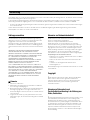 2
2
-
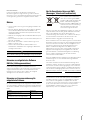 3
3
-
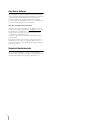 4
4
-
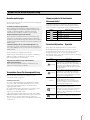 5
5
-
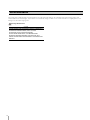 6
6
-
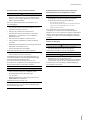 7
7
-
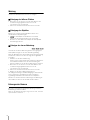 8
8
-
 9
9
-
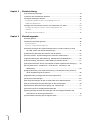 10
10
-
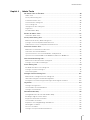 11
11
-
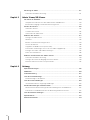 12
12
-
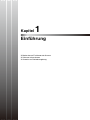 13
13
-
 14
14
-
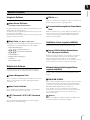 15
15
-
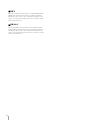 16
16
-
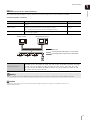 17
17
-
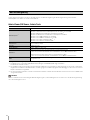 18
18
-
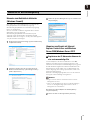 19
19
-
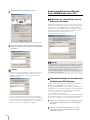 20
20
-
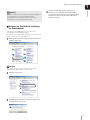 21
21
-
 22
22
-
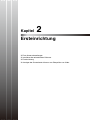 23
23
-
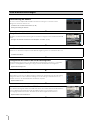 24
24
-
 25
25
-
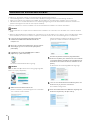 26
26
-
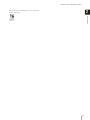 27
27
-
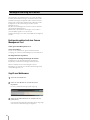 28
28
-
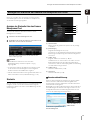 29
29
-
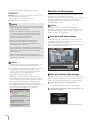 30
30
-
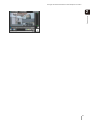 31
31
-
 32
32
-
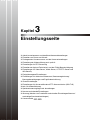 33
33
-
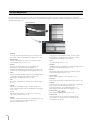 34
34
-
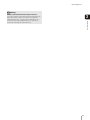 35
35
-
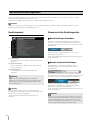 36
36
-
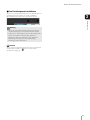 37
37
-
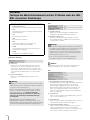 38
38
-
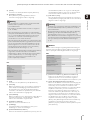 39
39
-
 40
40
-
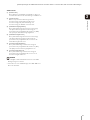 41
41
-
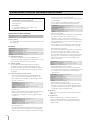 42
42
-
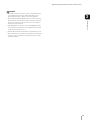 43
43
-
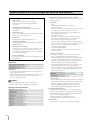 44
44
-
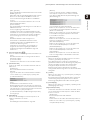 45
45
-
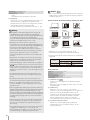 46
46
-
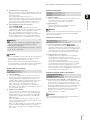 47
47
-
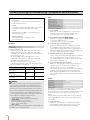 48
48
-
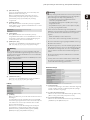 49
49
-
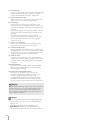 50
50
-
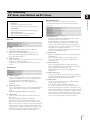 51
51
-
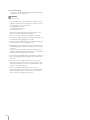 52
52
-
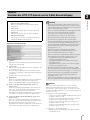 53
53
-
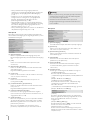 54
54
-
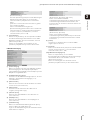 55
55
-
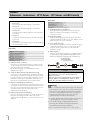 56
56
-
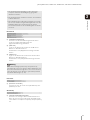 57
57
-
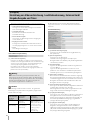 58
58
-
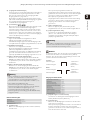 59
59
-
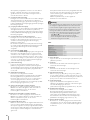 60
60
-
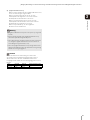 61
61
-
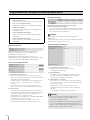 62
62
-
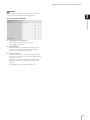 63
63
-
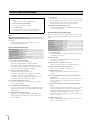 64
64
-
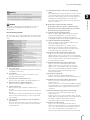 65
65
-
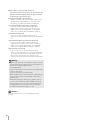 66
66
-
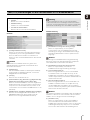 67
67
-
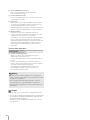 68
68
-
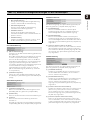 69
69
-
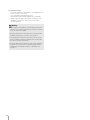 70
70
-
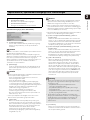 71
71
-
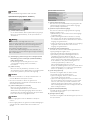 72
72
-
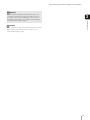 73
73
-
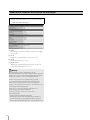 74
74
-
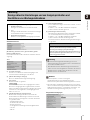 75
75
-
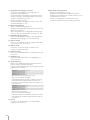 76
76
-
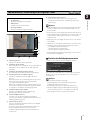 77
77
-
 78
78
-
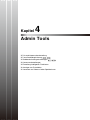 79
79
-
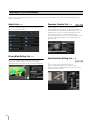 80
80
-
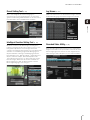 81
81
-
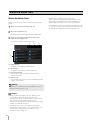 82
82
-
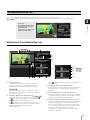 83
83
-
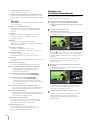 84
84
-
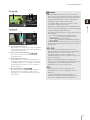 85
85
-
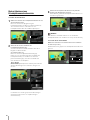 86
86
-
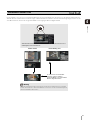 87
87
-
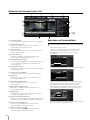 88
88
-
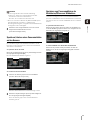 89
89
-
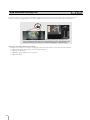 90
90
-
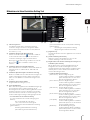 91
91
-
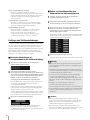 92
92
-
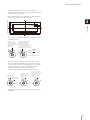 93
93
-
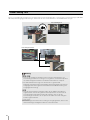 94
94
-
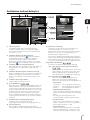 95
95
-
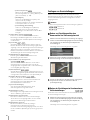 96
96
-
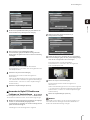 97
97
-
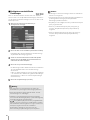 98
98
-
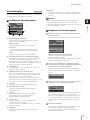 99
99
-
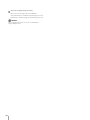 100
100
-
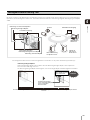 101
101
-
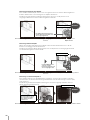 102
102
-
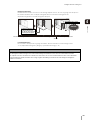 103
103
-
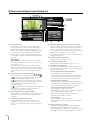 104
104
-
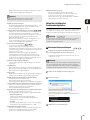 105
105
-
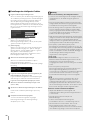 106
106
-
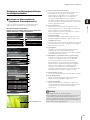 107
107
-
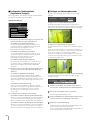 108
108
-
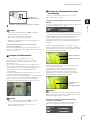 109
109
-
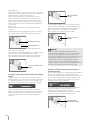 110
110
-
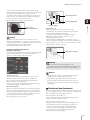 111
111
-
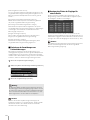 112
112
-
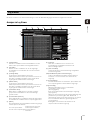 113
113
-
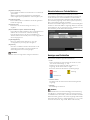 114
114
-
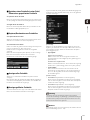 115
115
-
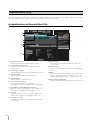 116
116
-
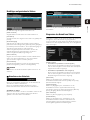 117
117
-
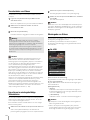 118
118
-
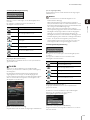 119
119
-
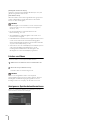 120
120
-
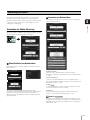 121
121
-
 122
122
-
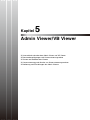 123
123
-
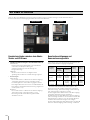 124
124
-
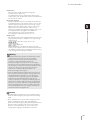 125
125
-
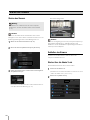 126
126
-
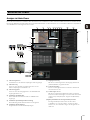 127
127
-
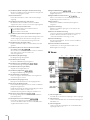 128
128
-
 129
129
-
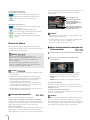 130
130
-
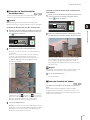 131
131
-
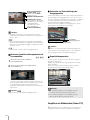 132
132
-
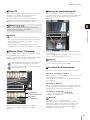 133
133
-
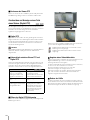 134
134
-
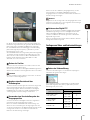 135
135
-
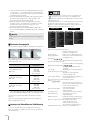 136
136
-
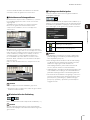 137
137
-
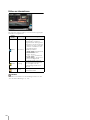 138
138
-
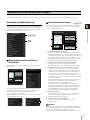 139
139
-
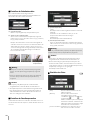 140
140
-
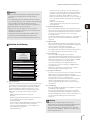 141
141
-
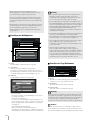 142
142
-
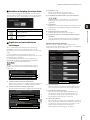 143
143
-
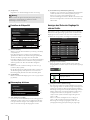 144
144
-
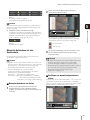 145
145
-
 146
146
-
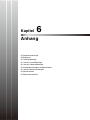 147
147
-
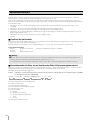 148
148
-
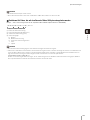 149
149
-
 150
150
-
 151
151
-
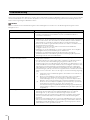 152
152
-
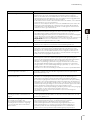 153
153
-
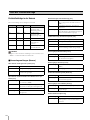 154
154
-
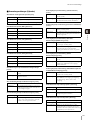 155
155
-
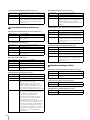 156
156
-
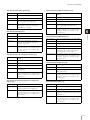 157
157
-
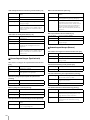 158
158
-
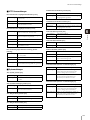 159
159
-
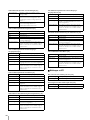 160
160
-
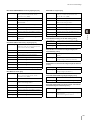 161
161
-
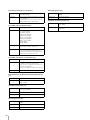 162
162
-
 163
163
-
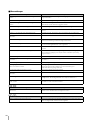 164
164
-
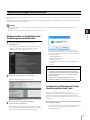 165
165
-
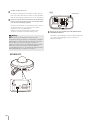 166
166
-
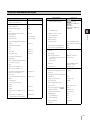 167
167
-
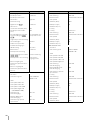 168
168
-
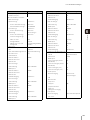 169
169
-
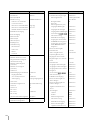 170
170
-
 171
171
-
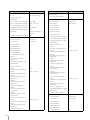 172
172
-
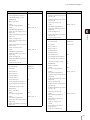 173
173
-
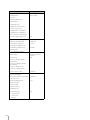 174
174
-
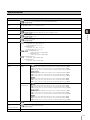 175
175
-
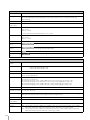 176
176
-
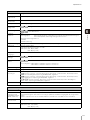 177
177
-
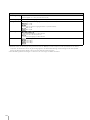 178
178
-
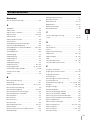 179
179
-
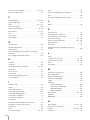 180
180
-
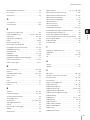 181
181
-
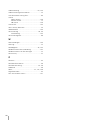 182
182
-
 183
183
Canon VB-S31D Bedienungsanleitung
- Typ
- Bedienungsanleitung
Verwandte Artikel
-
Canon ME20F-SHN Bedienungsanleitung
-
Canon VB-M620VE Bedienungsanleitung
-
Canon VB-H610VE Bedienungsanleitung
-
Canon VB-R11 Bedienungsanleitung
-
Canon ME20F-SHN Bedienungsanleitung
-
Canon VB-R11 Benutzerhandbuch
-
Canon RM-64 Benutzerhandbuch
-
Canon VB-H730F Benutzerhandbuch
-
Canon ME20F-SHN Bedienungsanleitung
-
Canon VB-R11 Bedienungsanleitung